
Obsah:
- Autor John Day [email protected].
- Public 2024-01-30 08:21.
- Naposledy změněno 2025-01-23 14:38.
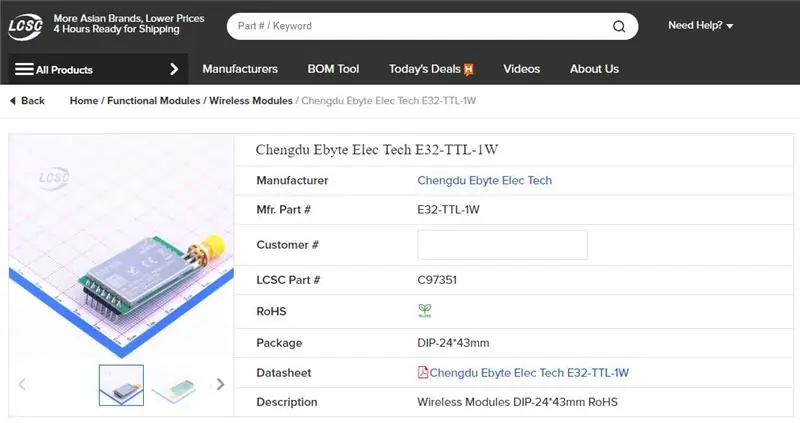

Hej, co se děje, lidi! Akarsh sem z CETech.
Tento můj projekt propojuje modul E32 LoRa od společnosti eByte, což je vysoce výkonný 1wattový transceiverový modul s ESP32 využívajícím Arduino IDE.
V našem posledním tutoriálu jsme pochopili fungování E32, tentokrát jsem navrhl desku plošných spojů, která připojí ESP32 k E32.
Nakonec otestujeme naši desku s dalším modulem LoRa breakout a nastavíme připojení.
Začněme nyní zábavou.
Krok 1: Díly

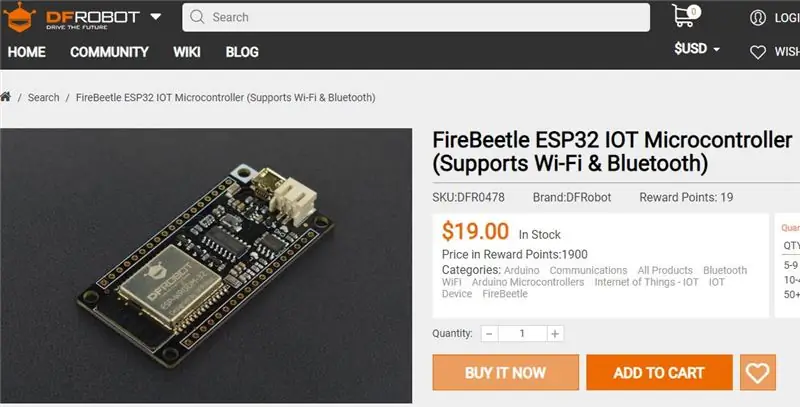
Moduly LoRa od eByte najdete na následujících odkazech od LCSC:
E32 1W modul LCSC:
E32 100mW modul LCSC:
Anténa 433 MHz LCSC:
Firebeetle ESP32 od DFRobot:
Krok 2: Získejte PCB pro svůj projekt

Musíte se podívat na JLCPCB pro levné objednávání PCB online!
Získáte 10 kvalitních desek plošných spojů vyrobených a odeslaných až k vašim dveřím za 2 $ a nějakou dopravu. Při první objednávce získáte také slevu na poštovné. Chcete -li navrhnout vlastní desku plošných spojů na easyEDA, jakmile to bude hotové, nahrajte své soubory Gerber do JLCPCB, aby byly vyrobeny v dobré kvalitě a s rychlou dobou obratu.
Krok 3: Předchozí výukový program [VOLITELNÉ]
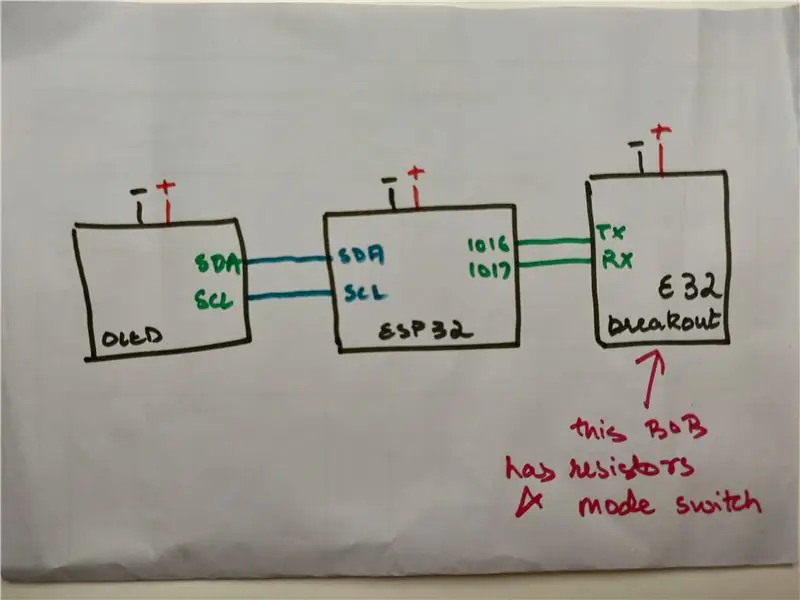

Minulý týden jsem pro stejný modul vytvořil výukové video Začínáme, které doporučuji, abyste se před pokračováním tohoto tutoriálu měli podívat.
Krok 4: Zapojení a obvod
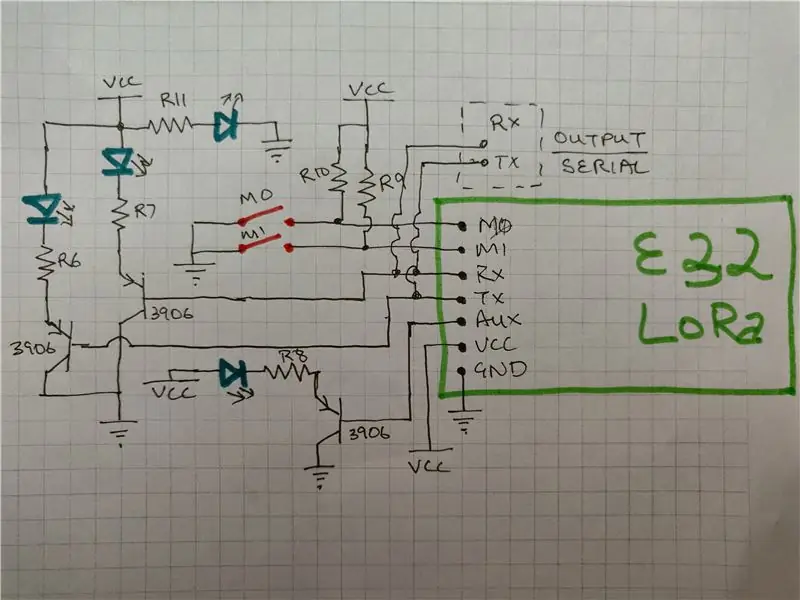
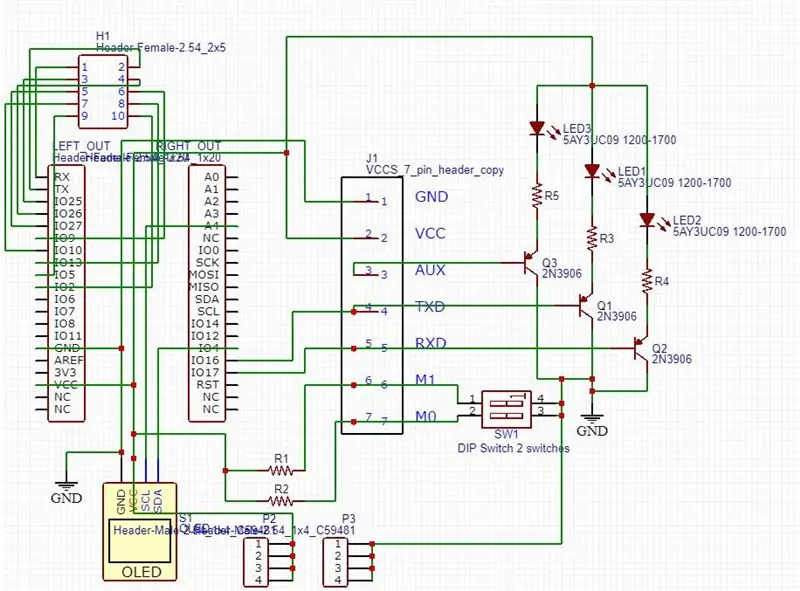
Všechna připojení jsou již provedena na desce plošných spojů.
Propojení mezi ESP32, OLED a E32 breakout deskou je základní a připojuje se pouze pomocí několika vodičů.
Vnitřní připojení desky E32 je o něco složitější, pro kterou jsem přidal samostatné schéma zapojení.
Nejdůležitějším spojením, které je třeba provést, je kolíky M1 a M0. Pro provoz modulu musí být připojeny k GND nebo VCC a nemohou být ponechány plovoucí. Další informace o výběru různých režimů pomocí M1 a M0 se dozvíme v dalším kroku.
Nakonec jsem také připojil několik LED diod na piny Rx a Tx, takže když probíhá přenos dat přes UART, je to vidět na LED diodách.
Krok 5: Provozní režimy
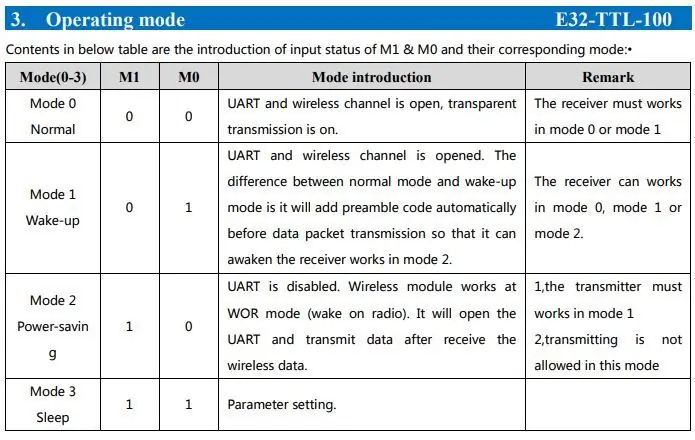
Změnou napětí na pinech M1 a M0 lze nastavit různé režimy modulu.
Ve výše uvedené tabulce vidíme různé režimy.
Většinou se soustředím na režim 0 a režim 3. Pro běžné použití LoRa nechávám modul v režimu 0 a pro konfiguraci jej nechávám v režimu 3.
U tohoto projektu ponecháme oba piny na 0, tj. Režim 0.
Krok 6: Naše PCB

Navrhl jsem desku plošných spojů pomocí výše uvedeného schématu zapojení a nechal jsem ji vyrobit.
DPS má záhlaví pro zobrazovací moduly ESP32, E32 a OLED.
Kromě toho existují také některé základní součásti.
Pro možnost rozšíření projektu jsem také vylomil některé další GPIO piny ESP32 na DPS.
Pájel jsem tedy součástky na DPS a naprogramoval ESP32 v dalším kroku.
Krok 7: Kódování
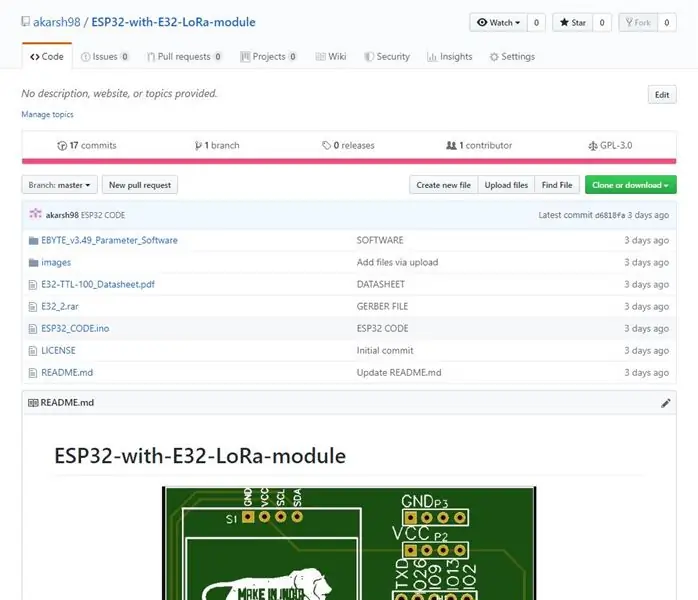
1. Stáhněte si úložiště GitHub:
2. Extrahujte stažené úložiště.
3. Otevřete surovou skicu v Arduino IDE.
4. Přejděte do nabídky Nástroje> Deska. Vyberte příslušnou desku, kterou používáte, v mém případě Firebeetle ESP32.
5. Vyberte správnou komunikaci. port v nabídce Nástroje> Port.
6. Stiskněte tlačítko pro odeslání.
7. Když se na kartě zobrazí Hotovo nahrávání, uvidíte, jak se OLED displej probudí k životu.
Krok 8: Závěrečný test


Připojil jsem desku ESP32 k napájení pomocí micro USB.
Na druhou stranu odkazu LoRa jsem použil modul breakout z předchozího tutoriálu, který jsem připojil pomocí modulu FTDI k počítači a přepnul přepínač režimů M0 a M1 na 0 a 0.
Poté začal odesílat data přes UART do modulu připojeného k PC a pozoroval, že OLED začal zobrazovat data přijatá přes LoRa poté, co ESP32 posílá zpět potvrzovací zprávu, kterou vidíme na sériovém monitoru. Podívejte se na moje video se stejným demo.
Doporučuje:
Hra na samohlásky s modulem Arduino a modulem MP3 YX5300 Catalex: 13 kroků

Hra se samohláskami s modulem Arduino a modulem MP3 YX5300 Catalex: Dokážete přečíst tuto otázku? To je divné! Tuto otázku jsem položil schválně. Pokud dokážete přečíst tento text, je to proto, že znáte celou abecedu a samozřejmě jste se dozvěděli o všech samohláskách. Samohlásky jsou přítomny ve všech slovech. Není možné
HiFive1 Arduino s modulem Bluetooth HC-05 Výukový program: 7 kroků

HiFive1 Arduino s modulem Bluetooth HC-05 Výukový program: HiFive1 je první deska kompatibilní s Arduino RISC-V postavená na procesoru FE310 od SiFive. Deska je asi 20krát rychlejší než Arduino UNO a protože UNO postrádá jakékoli bezdrátové připojení. Naštěstí existuje několik levných modulů
Výukový program Jak používat LORA SX1278 RF433: 3 kroky

Tutorial Jak používat LORA SX1278 RF433: V tomto tutoriálu vás naučíme, jak přimět LORA-SX1278 RF433 ke vzájemné komunikaci
Webový server HiFive1 s WiFi moduly ESP32 / ESP8266 Výukový program: 5 kroků

Webový server HiFive1 s WiFi moduly ESP32 / ESP8266 Výukový program: HiFive1 je první deska kompatibilní s Arduino RISC-V postavená na procesoru FE310 od SiFive. Deska je asi 20krát rychlejší než Arduino UNO, ale stejně jako deska UNO HiFive1 postrádá bezdrátové připojení. Naštěstí existuje několik levných
Výukový program Arduino - ovládání servomotoru s Arduino: 5 kroků

Výukový program Arduino - ovládání servomotoru pomocí Arduina: Tento návod je psanou verzí mého " Arduino: Jak ovládat servomotor pomocí Arduina " Video z YouTube, které jsem nedávno nahrál. Důrazně vám doporučujeme, abyste si to prohlédli. Navštivte kanál YouTube
